自動応答のしくみと設定方法
目次
1:自動応答のしくみ
2:自動応答の設定方法
2-1 テンプレートを作成する
2-2 トリガーを設定する
2-3 自動応答を設定する
2-4 自動応答を有効にする
3:ステータス、ラベル
1:自動応答のしくみ
自動応答は、「テンプレート」「トリガー」という要素と、それらを組み合わせる「自動応答設定」という3つの要素で成り立っています。
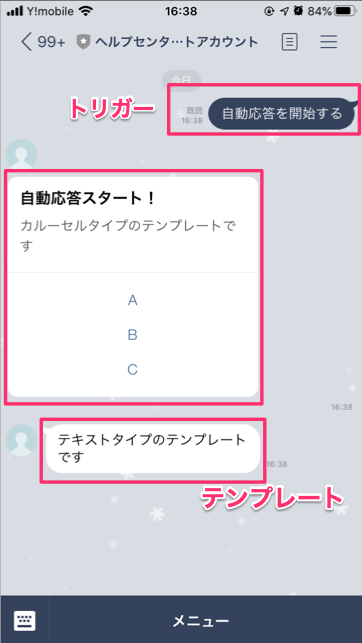
特定のトリガーを発動させ、それと紐付いているテンプレートを呼び出す、という作業を繰り返すことで、自動応答のシナリオが進んでいく仕組みです。
また、この時に任意のステータスへ自動的に移動するようにしたり、特定のラベルを付けたりすることも出来ます。
2:自動応答の設定方法
自動応答の設定方法は以下の通りです。
2-1 テンプレートを作成する
2-2 メッセージトリガーを作成する
2-3 自動応答を設定する
2-4 自動応答を有効にする
2-1 テンプレートを作成する
詳しくはこちら
CScloud管理画面の「テンプレート」より、テンプレートを作成してください。
混乱を防ぐためにも、初期設定の際はまず全てのテンプレートを作成することをおすすめします。
2-2 メッセージトリガーを作成する
詳しくはこちら
CScloud管理画面の「メッセージトリガー」より、メッセージトリガーを作成してください。
初期設定の際は、テンプレートに付随したすべてのメッセージトリガーを作成してから、自動応答設定に進むようにしてください。
2-3 自動応答を設定する
CScloud管理画面の「自動応答設定」より、自動応答を設定します。
サイドメニューから自動応答設定を開くと、右下に+ボタンが出てきます。その右下の+ボタンを押すと、以下のような編集画面に遷移します。
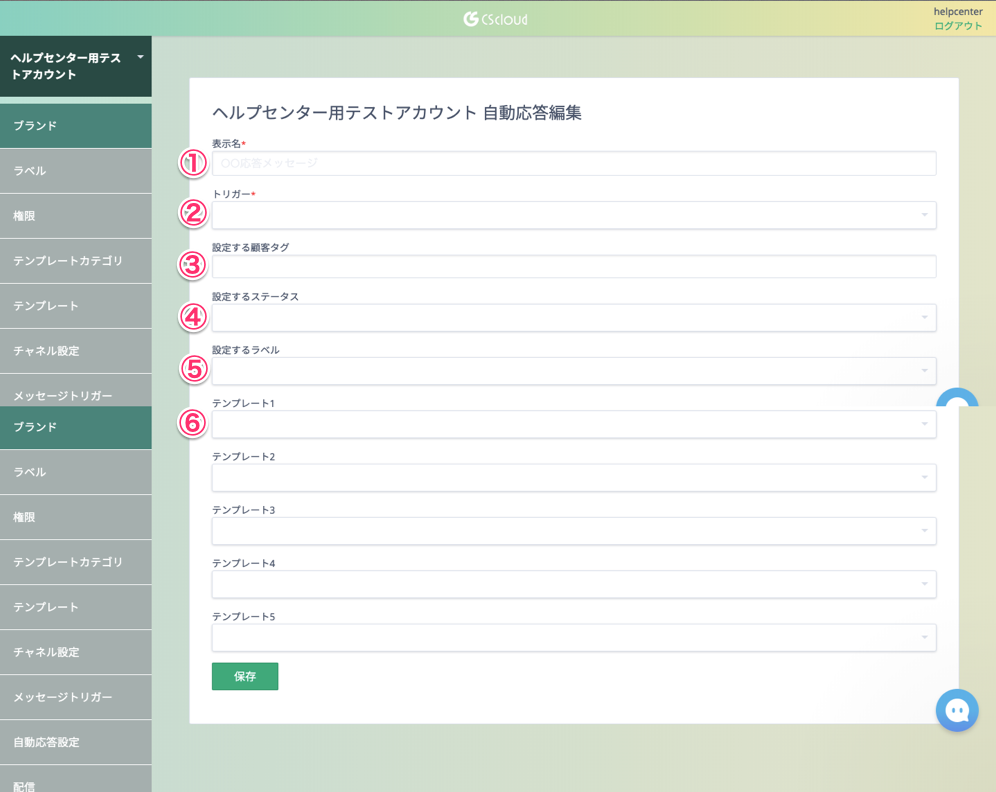
① 表示名
自動応答をCScloud上で見る時に表示される名前です。この部分は御社のLINEを使用する御社の顧客様には表示されない部分ですので、設定を担当される方が分かりやすい表示名で設定していただいて構いません。
② トリガー
2-2 で作成したトリガーのうち、どのトリガーを利用するかを選択してください。
※ トリガーはデフォルトで選択できるものが複数あります。それぞれのトリガーが何を意味しているかは、また別の記事でご紹介します!
③ 設定する顧客タグ
この自動応答が動いた時に、同時にタグを付けたい場合はこちらに設定してください。
※ タグは必ずEnterを2回押してタグ化させて設定してください。


④ 設定するステータス
この自動応答が動いた時に、同時にステータスを変更させたい場合はこちらに設定してください。
ステータスの追加や編集は、弊社カスタマーサクセスチームにお問い合わせください。
⑤ 設定するラベル
この自動応答が動いた時に、同時にラベルを自動で付けたい場合はこちらに設定してください。
ラベルの作成・編集はCScloud管理画面の「ラベル」より行ってください。
※ ④のステータス、⑤のラベルは分析や通知を行うのに便利な機能です。
詳しくは分析、通知の記事を御覧ください。
⑥ テンプレート
2-1で設定したテンプレートのうち、表示させたいテンプレートを選択します。最大5つまで設定が可能で、1~5の順番どおりに表示されます。
2-4 自動応答を有効にする
CScloud管理画面のサイドメニューにあるチャネル設定より、自動応答の操作をしたいチャネルを選択します。
下にスクロールすると自動応答の一覧が表示されますので、有効化したい自動応答を有効にします。
「無効」の部分をクリックし、「有効」に
→「保存」を押すと自動応答が on になります。
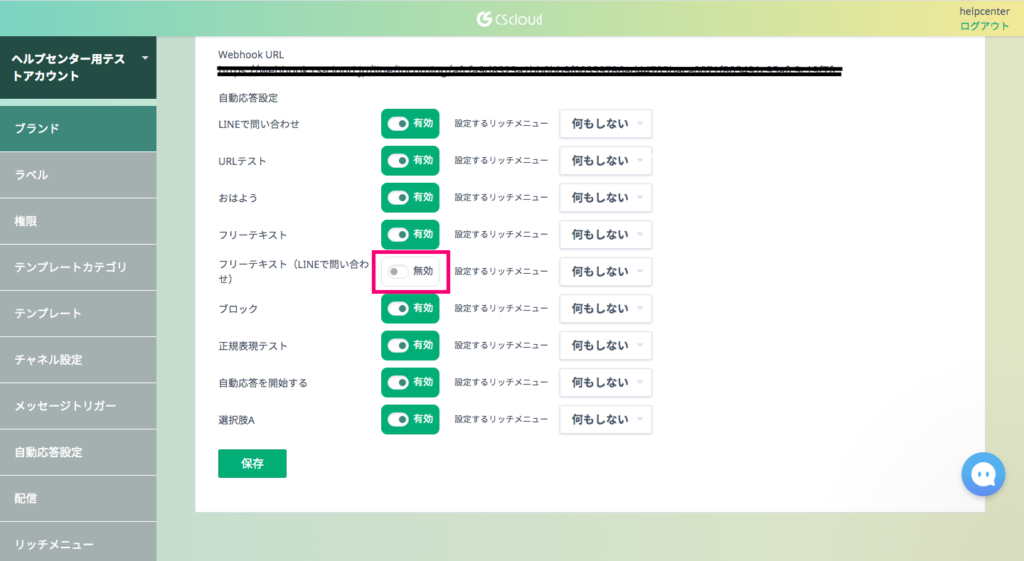
上記を行っても自動応答がうまく作動しない場合は
こちらに、自動応答がうまく作動しない原因についての記事があります。
こちらを参照いただいてもうまく作動しない場合は、カスタマーサクセスチームへお問い合わせください。
《注意点》・自動応答は一度保存してしまうと削除することは出来ない仕様となっております。例えば、同条件の自動応答を二つ作成してしまい、どちらかが不要な場合は、不要な自動応答の表示名の頭に、Xや[削除]を付けて現在ご利用されている(必要な方の)自動応答設定と区別できるようにすることをおすすめ致します。サイドメニューのチャネル設定でその不要な自動応答を”有効”にしない限り、その自動応答はLINE上で作動しないため、ご安心ください。
・御社側からのメッセージに自動応答を作動させる設定はできません。自動応答におけるトリガーはお客様側からのメッセージのみに反応するものです。
・自動応答用の選択以外不可にする(顧客側が文章を打てないようにする)、顧客側で直接文字を入力できないような設定は出来かねます。
ただ自動応答内を進む前の段階で、直接入力された方へ、全てのフリーワードに反応させるトリガーを使って「お問い合わせは下記のメニューボタンからお問い合わせをお願いします。」というようなご案内する設定は可能です。
トリガー画面にて、
文章:.*
一致タイプ:正規表現
上記がフリーワードに対応する、トリガー設定になります!
・特定のお客様だけ自動応答を除外したい場合は以下の設定をお願いいたします。
そのお客様に特定のタグを付与いただき、
トリガー設定画面にて
文章:.*
一致タイプ:正規表現一致
顧客条件:タグ(特定のタグを選択)
のトリガーを作成いただきます。
その後、トリガーの優先順位を一番上に配置し
自動応答設定で上記のトリガーを設定、テンプレートは何も設定しない。
という設定を行っていただき、チャネル設定にて有効にしていただけましたら
設定完了です。


